
Michael Cain
0
2939
92
Il existe peu de problèmes informatiques aussi irritants qu'un navigateur trop lent. Si la recherche d’un emploi prend plus de quelques secondes, passez à la recherche de la recherche d’emplois avec JobSamurai. Reprenez la recherche du travail à la recherche d’emploisSamurai. JobSamurai est un nouveau service Web qui vise à vous familiariser avec des centaines d’emplois pertinents sans vous avoir à les chercher. , discuter avec vos amis, ou poster des mises à jour sur Facebook, l'expérience peut être exaspérante. Si votre navigation est bloquée, vérifiez ces cinq choses pour la remettre en état.
Avant de vous pencher sur ces questions, cependant, tenez compte des éléments évidents, comme avoir trop d'onglets. 5 Moyens efficaces pour traiter le syndrome "Trop d'abs" dans Firefox 5 Moyens efficaces pour traiter le syndrome "Trop d'onglets" dans Firefox ouvert, mise à jour de votre navigateur, et élimination des logiciels malveillants ou des logiciels espions Virus, logiciels espions, logiciels malveillants, etc. Expliqué: Comprendre les menaces en ligne Virus, logiciels espions, Logiciels malveillants, etc. Expliqué: Comprendre les menaces en ligne Lorsque vous commencez à penser à tout pourrait mal tourner lors de la navigation sur Internet, le Web commence à ressembler à un endroit assez effrayant. . Une fois que vous avez fait cela, et si vous rencontrez toujours des problèmes de performances, passez aux éléments de cette liste..
Mauvaises Extensions
Vous le savez peut-être déjà, mais il est si important que cela mérite d'être mentionné en premier. Les extensions de navigateur que vous avez installées peuvent avoir une incidence importante sur votre vitesse de navigation. La première chose à faire est de parcourir votre liste d’extensions installées et de supprimer celles que vous n’utilisez pas. Cela pourrait faire une grande différence immédiatement. Une fois que vous avez fait cela, si vous rencontrez toujours des problèmes de vitesse, vous pouvez examiner de plus près les extensions qui utilisent les ressources..
Sur Chrome, tout ce que vous avez à faire est d'aller à Menu> Plus d'outils> Gestionnaire de tâches, et vous verrez une fenêtre qui détaille la quantité de mémoire utilisée par chaque onglet et chaque extension. Si une ou deux extensions semblent utiliser beaucoup de mémoire, vous devrez décider si elles valent la peine d'être conservées. Dans Firefox, vous pouvez installer l'extension about: add-onsmemory pour obtenir les mêmes informations. Dans Safari et Internet Explorer, il n’existe aucun moyen de contrôler cela. Vous devez donc désactiver les extensions une par une et voir si une extension en particulier vous ralentit..
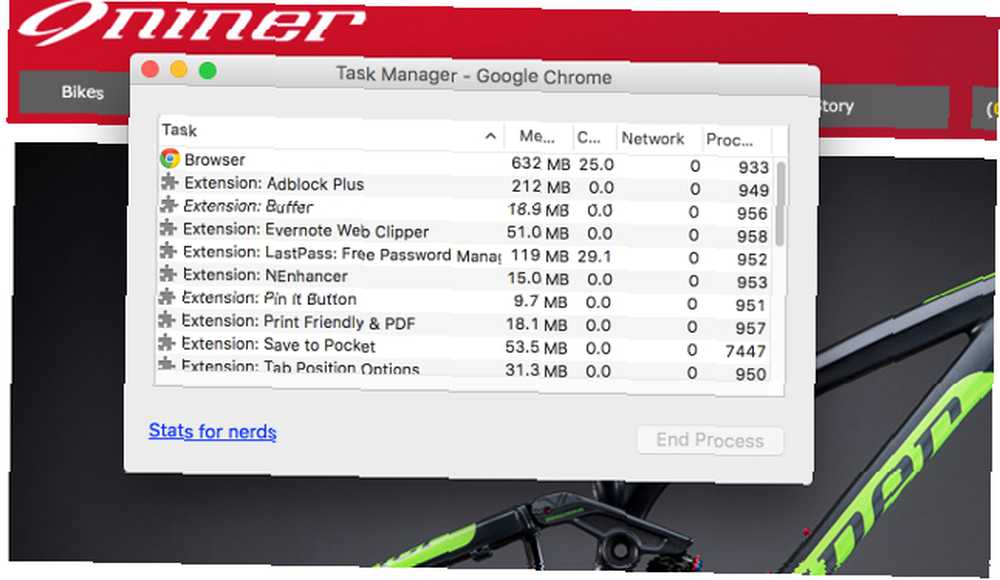
Si vous constatez qu'une extension utilise beaucoup de mémoire, mais que vous ne voulez pas vous en débarrasser, envisagez de la remplacer ou de proposer une autre solution (par exemple, utiliser Evernote Clearly au lieu de AdBlock Plus. Comment nettoyer le Web sans détruire vos sites favoris Comment nettoyer le Web sans détruire vos sites préférés Peut-être qu'il est temps de changer de conversation: si les publicités sont un mal nécessaire, pourquoi ne trouvons-nous pas d'autres moyens d'éviter les pires d'entre eux? si diviseur et dommageable?).
Logiciel antivirus ennuyeux
Un logiciel antivirus inefficace ralentira votre ordinateur tout entier, mais vous remarquerez peut-être le plus souvent lorsque vous utilisez votre navigateur. Les testeurs indépendants ont beaucoup testé les progiciels antivirus, et l’un des éléments qu’ils testent habituellement est la quantité de ressources système qu’ils utilisent. AV-TEST et AV-Comparatives ont tous les deux effectué des tests approfondis et ils ont révélé une différence énorme par rapport à la quantité de mémoire que votre antivirus pourrait utiliser..
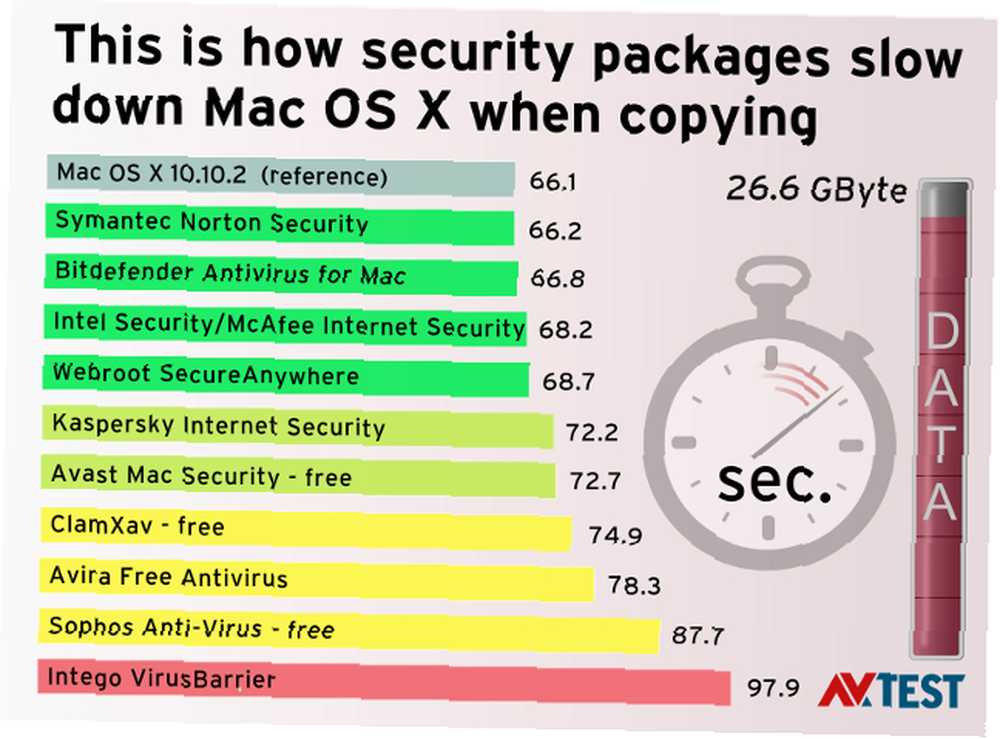
Par exemple, AV-TEST a utilisé une tâche de copie de données dans laquelle OS X était utilisé pour copier 26,6 Go de données. Aucun logiciel antivirus n’exécutant, cela prend 66,1 secondes. Avec Bitdefender en marche, cela prenait 66,8 secondes. Avast, 72,7 secondes. Sophos, 87,7 secondes. Le test d'AV-Comparatives sur Windows a montré qu'Avast, Kaspersky et McAfee étaient très rapides, tandis qu'Avira et Sophos l'étaient moins.
Consultez les résultats de ces tests pour voir si votre antivirus pourrait ralentir votre ordinateur et, si tel est le cas, envisagez de faire appel à un autre fournisseur. Comme il existe de nombreuses solutions antivirus gratuites, il devrait être facile d’en trouver une autre (si vous êtes prêt à payer pour une solution, encore mieux)..
Plugins pernicieux
Vous ne pensez probablement pas très souvent aux plug-ins de navigateur, car leur fonctionnement est généralement automatique. Cependant, s'ils fonctionnent de manière inefficace, ils peuvent vraiment ralentir votre navigation. Flash, par exemple, est connu pour être un plugin plutôt gourmand en ressources. Pourquoi Flash a-t-il besoin de mourir (et comment vous en débarrasser?) Pourquoi Flash a-t-il besoin de mourir (et comment vous en débarrasser?) La relation d'Internet avec Flash a été rocheux pendant un moment. C'était une fois un standard universel sur le web. Maintenant, il semble que cela pourrait être dirigé vers le billot. Qu'est ce qui a changé? . D'autres plugins, tels que Microsoft Silverlight, les lecteurs PDF, Java et d'autres outils d'activation de contenu peuvent également fonctionner du côté des ressources importantes..
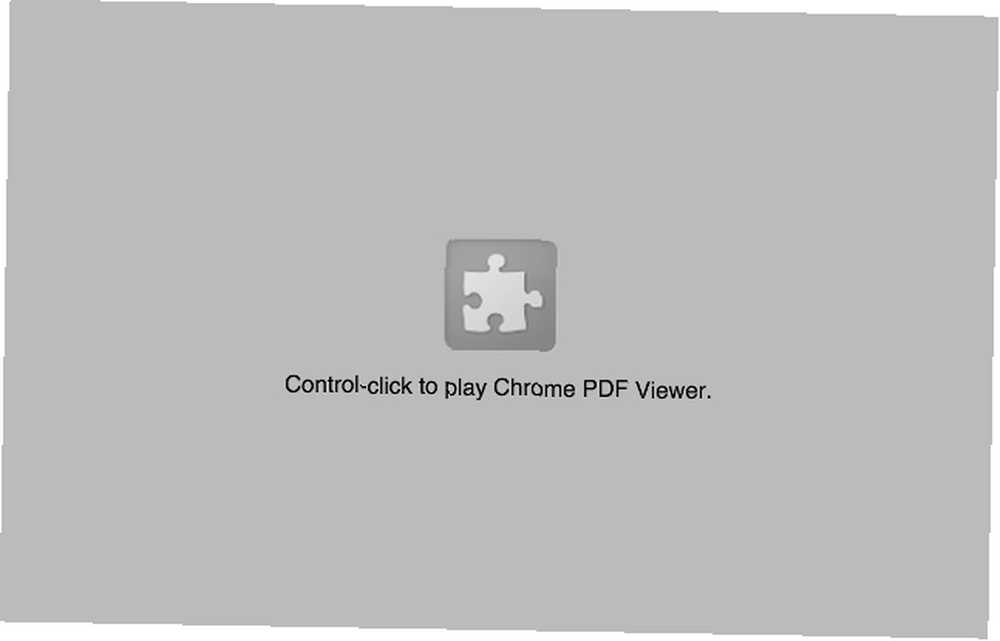
La meilleure façon de traiter ce problème est d'activer le click-to-play pour tous les plugins. En un mot, cela empêche les plugins de s'exécuter automatiquement - ils auront besoin de votre permission avant de démarrer. De cette façon, vous pouvez les empêcher d'utiliser les ressources du système lorsque les plugins ne sont pas nécessaires..
Comment arrêter la lecture automatique de vidéos Flash et HTML5 dans Chrome Comment arrêter la lecture automatique de vidéos Flash et HTML5 dans Chrome La lecture automatique de vidéos peut être odieuse. Voici comment arrêter la lecture automatique de vidéos Flash et HTML5 dans Chrome. (ainsi que dans Firefox. Comment arrêter la lecture automatique de vidéos Flash et HTML5 dans Firefox. Comment arrêter la lecture automatique de vidéos Flash et HTML5 dans Firefox. La lecture automatique de vidéos vous rend-elle fou? Nous vous expliquerons les meilleurs moyens d'arrêter la lecture automatique de vidéos dans votre navigateur Firefox.) pour activer ce paramètre, il existe une extension Safari appelée ClickToPlugin ClickToPlugin bloque Flash dans Safari, vous permet de regarder des vidéos quand même. ClickToPlugin bloque Flash dans Safari, vous permet de regarder des vidéos quand même. Stop Flash et d’autres plugins chargement automatique dans Safari. ClickToPlugin ne bloque pas uniquement Flash: il vous permet également de lire des vidéos sans ce dernier, voire de les lire avec AirPlay. cela fera à peu près la même chose. L'utilisation de ces stratégies devrait aider à accélérer un peu votre navigation si les plugins posent des problèmes.
DNS diabolique
Un DNS (Dynamic Name Server) est comme un annuaire téléphonique pour Internet: il indique à votre ordinateur où chercher pour trouver l'URL que vous avez entrée dans votre barre d'adresse. Vous ne pensez peut-être pas que cela pourrait faire une différence dans la rapidité de votre navigateur, mais cela peut avoir un effet étonnamment significatif. Choisir le meilleur DNS pour votre emplacement pourrait considérablement accélérer votre connexion.
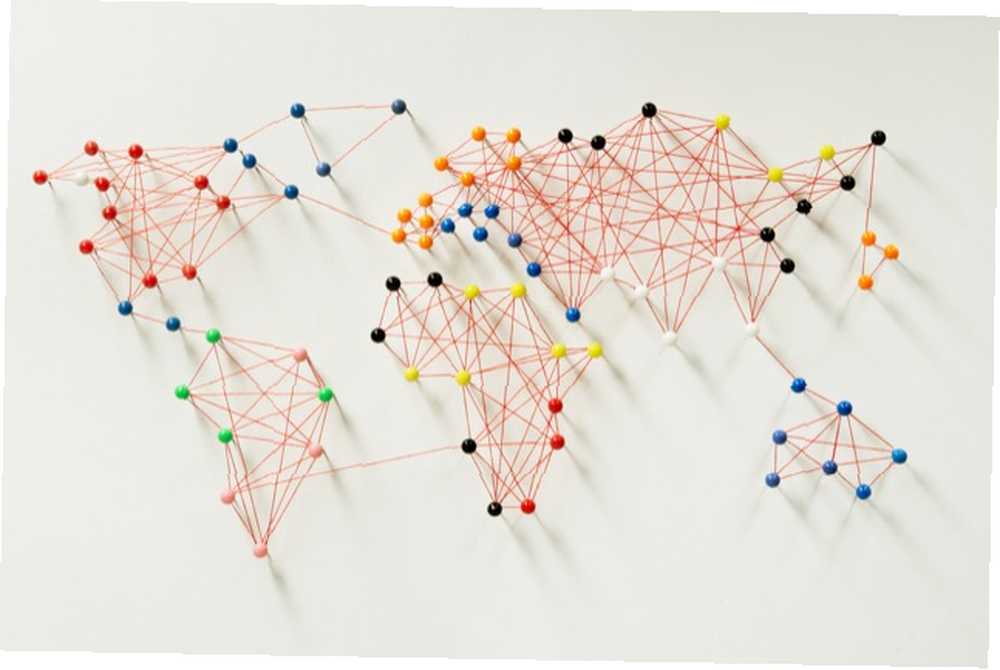
Pour plus de détails, consultez Comment optimiser votre DNS pour un Internet plus rapide Comment optimiser votre DNS pour un Internet plus rapide Comment optimiser votre DNS pour un Internet plus rapide "Internet n'est qu'une série de tubes" comme l'a si bien dit un homme. Malheureusement, ce n'est pas aussi simple que cela. Il existe une architecture complexe prenant en charge Internet, et les paquets de données doivent voyager…, ce qui vous guidera tout au long du processus..
Données de navigation illimitées

Saviez-vous que votre navigateur stocke une quantité énorme de données sur votre parcours et vos recherches? En plus de poser un problème de confidentialité, cela pourrait également ralentir votre navigation. Heureusement, c’est facile à prendre en main: allez dans le menu Historique ou dans les paramètres de votre navigateur, et recherchez le “supprimer l'historique de navigation” bouton. Supprimez votre historique de navigation. Comment effacer manuellement et automatiquement l'historique de votre navigateur. Comment effacer manuellement et automatiquement l'historique de votre navigateur. Les sites Web que vous visitez sont des sites Web qui laissent des traces sur votre ordinateur. Nous vous montrons comment supprimer votre historique de navigation dans Firefox, Chrome, Edge et Internet Explorer. , les cookies, les journaux de téléchargement et tout ce dont vous n’avez pas besoin. Bien que cela ne fasse pas une grande différence, cela pourrait contribuer à une expérience de navigation plus rapide..
Se mettre à la vitesse
Après avoir résolu ces cinq problèmes, votre navigation devrait être un peu plus rapide. Si ce n'est pas le cas, vous pourriez avoir des problèmes plus profonds qui devraient être résolus par un technicien (ou un nouvel ordinateur).
Comment vous assurer que votre navigateur reste rapide? Quelles stratégies avez-vous trouvées efficaces?? Partagez votre meilleur conseil ci-dessous!
Crédits d'image: pogonici via Shutterstock.com, NATALIA61 via Shutterstock.com.











